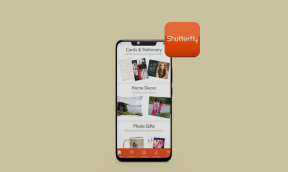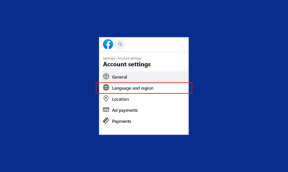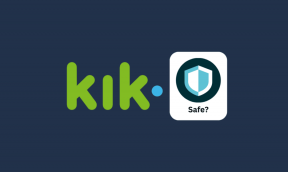4 načini, kako se znebiti tipkarskih napak zaradi sledilne ploščice prenosnika
Miscellanea / / February 10, 2022
Čeprav so prenosniki opremljeni s sledilno ploščico, ki naj bi nadomestila zunanjo miško, se zdi, da ima večina uporabnikov prenosnih računalnikov raje staro dobro miško kot vgrajeno sledilno ploščico. Eden od glavnih razlogov so po mojem mnenju pogoste tipkarske napake, s katerimi se običajno srečujejo začetniki prenosnikov.
Morda ste ga sami izkusili. Med tipkanjem dokumenta se kazalec zaradi nenamernega stika prsta ali dlani s sledilno ploščico nenadoma premakne na bog ve kje. Posledica je neprijetnost pri ponovnem vnašanju tistega, kar ste mislili, da ste pravkar vnesli pravilno.

Najboljši način za preprečevanje takšnih težav je torej, da med tipkanjem onemogočite sledilno ploščico prenosnika. V tem članku se boste naučili, kako to doseči. (Slika z dovoljenjem – Synaptics )
1. Onemogočite sledilno ploščico prek nadzorne plošče
Vaš sistem mora imeti nameščen gonilnik sledilne ploščice. Vzemimo za primer najpogostejšo blagovno znamko Synaptics. Na nadzorni plošči lahko odprete »Lastnosti miške« in nato preklopite na zavihek »Nastavitve naprave« z logotipom Synaptics.
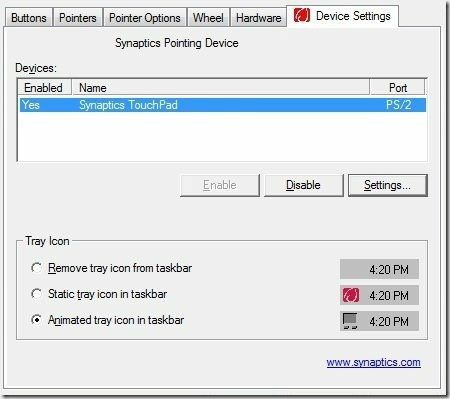
Zdaj boste videli seznam naprav, izberite svojo sledilno ploščico Synaptics in kliknite »Onemogoči«, da preprečite njeno delovanje.
2. Onemogočite sledilno ploščico prek tipkovnice prenosnika
Večina prenosnikov na trgu ima vgrajeno funkcijsko tipko (Fn), tako kot preklopnik WiFi, za hitro vklop ali izklop sledilne ploščice.
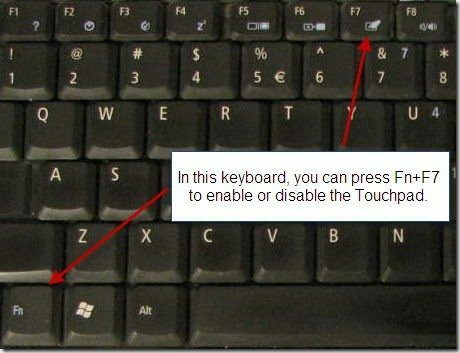
Ta ključ je lahko v vašem prenosniku ali pa tudi ne. Odvisno od znamke prenosnika, ki ga uporabljate.
3. Uporabite TouchFreeze, da onemogočite sledilno ploščico
Čeprav lahko z zgoraj omenjenima načinoma samo trajno onemogočita sledilno ploščico, TouchFreeze je briljantna majhna aplikacija, ki začasno onemogoči sledilno ploščico, ko začnete tipkati. Zato vam ni treba ročno nadzorovati preklopnika sledilne ploščice. Pustite, da deluje v ozadju, in samozavestno opravljajte svoje delo.
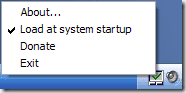
Vendar se zdi, da zgornje orodje v mojem sistemu Windows 7 ni delovalo pravilno. Mogoče je samo za uporabnike XP.
4. Uporabite Touchpad Pal, da onemogočite sledilno ploščico
Podobno kot TouchFreeze, Touchpad Pal lahko tudi samodejno onemogoči sledilno ploščico, ko vnašate besedilo.
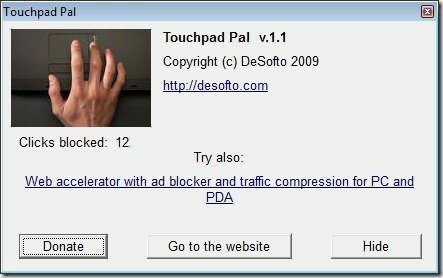
V primerjavi z zgoraj predstavljenimi orodji ima Touchpad pal nekaj prednosti. Kot da je združljiv z operacijskima sistemoma Windows Vista in Windows 7 ter v glavnem vmesniku prikazuje frekvenco »Blokirani kliki«.
To so bili torej 4 načini, kako se znebiti nadležne težave s sledilno ploščico med tipkanjem. Imate še kakšne zanimive nasvete o uporabi prenosnika z večjo učinkovitostjo? Delite z nami v komentarjih.
Nazadnje posodobljeno 7. februarja 2022
Zgornji članek lahko vsebuje pridružene povezave, ki pomagajo podpirati Guiding Tech. Vendar to ne vpliva na našo uredniško integriteto. Vsebina ostaja nepristranska in pristna.
ALI SI VEDEL
Notion, aplikacija za produktivnost, je bila ustanovljena leta 2013.